如何给WPS表格中单元格设置输入数据的长度
我们在使用WPS表格处理数据的时候,总会遇到这样那样的问题。比如想要设置单元格输入数据的固定长度,以确保输入无误,该怎么操作呢?今天就跟大家介绍一下如何给WPS表格中单元格设置输入数据的长度的具体操作步骤。
1. 打开电脑,点击左下角的开始图标,找到WPS软件,打开
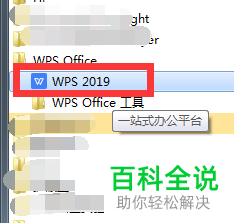
2. 然后找到想要编辑的表格文件,打开,将想要设置数据长度的单元格选中,点击上方菜单栏中的数据选项

3. 然后在打开的数据选项中,依次点击有效性---有效性选项,弹出数据有效性的窗口。

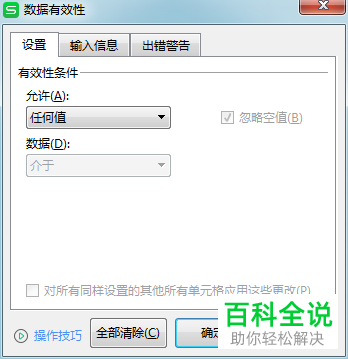
4. 在打开的窗口中左侧,允许下,设置为文本长度,然后在下面的数据栏,设置为等于,数值设置为:11。
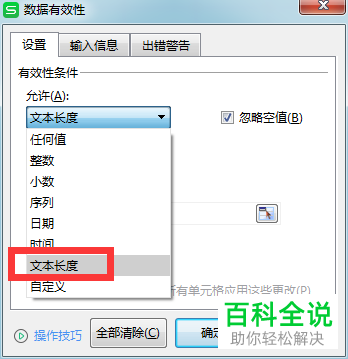

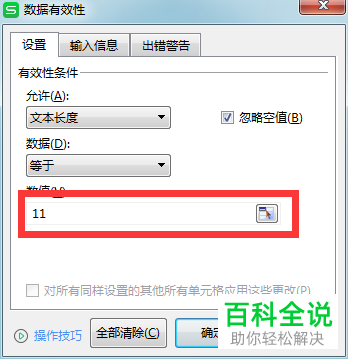
5. 最后,点击确定即可。这样,当我们在单元格中输入的文本长度不是11,就会弹出错误提示了。如图。

以上就是如何给WPS表格中单元格设置输入数据的长度的具体操作步骤。
赞 (0)

